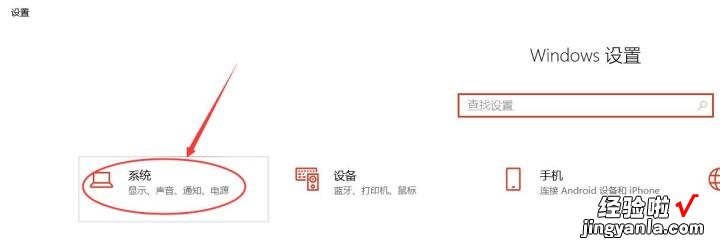
文章插图
手机怎么投屏到win10电脑呢?很多用户对此还不是很清楚,小编这里就给大家带来有关手机怎么投屏到win10电脑的回答,希望能够对大家有所帮助 。
1、按下win+i键,调出设置界面,点击系统 。
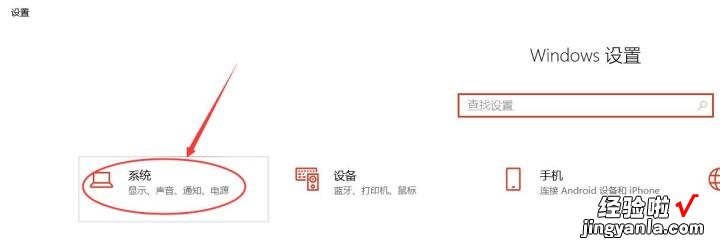
文章插图
2、下拉到投影到此电脑选项 , 设置所有位置都可用 。
【手机怎么投屏到win10电脑 华为手机怎么投屏到win10电脑】
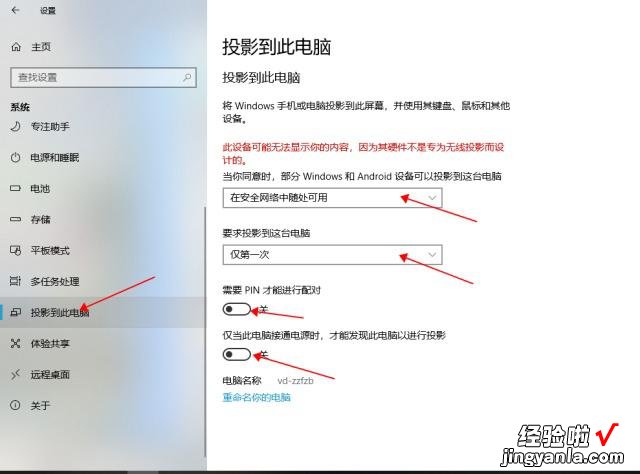
文章插图
3、手机和电脑连接在同一个WiFi下,然后在手机设置界面找到连接和共享 。
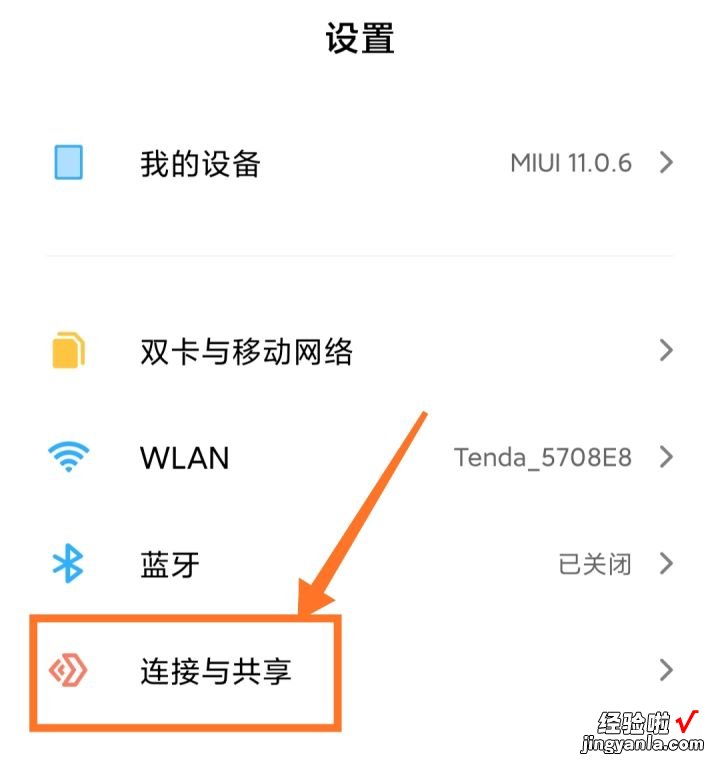
文章插图
4、开启投屏,选择要连接的电脑 。
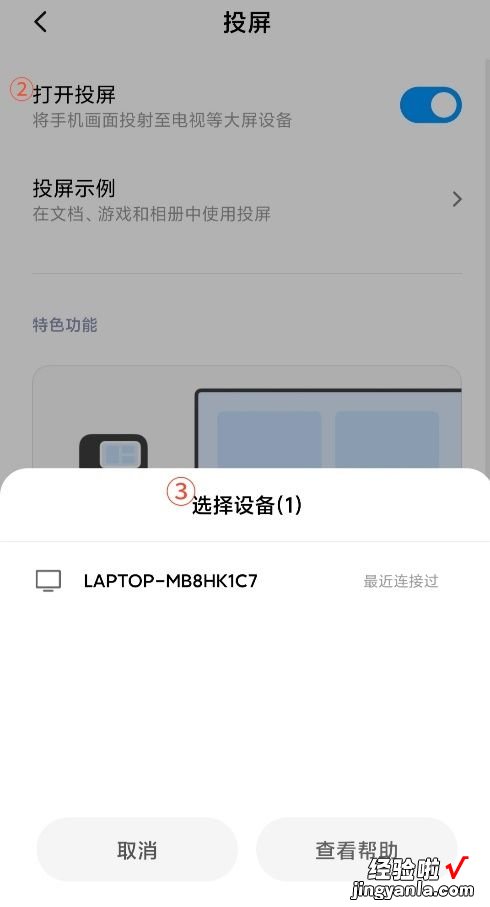
文章插图
5、电脑提示是否允许连接,可以选择【允许一次】或者【始终允许】,然后点确定 。
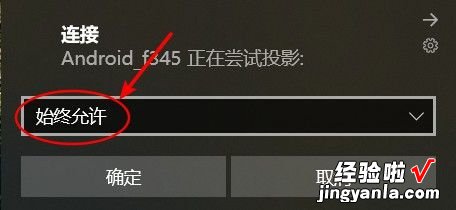
文章插图
连接成功后手机屏幕图像就显示在电脑上了 。这样手机上的图片、文字和视频就可以直接投在电脑上了 。
以上就是小编给大家带来的有关手机怎么投屏到win10电脑的回答,更多资讯教程大家可以关注卡饭哦!
